Vous permettez aux utilisateurs/utilisatrices de filtrer les publications et les pages de votre site WordPress ? Récemment, l’un de nos utilisateurs nous a demandé comment ajouter des filtres à son site WordPress permettant aux utilisateurs de filtrer les articles par catégorie, identifiants, types de publication, etc. Dans cet article, nous allons vous afficher comment permettre aux utilisateurs/utilisatrices de filtrer les publications et les pages sur WordPress.
Pourquoi permettre aux utilisateurs/utilisatrices de filtrer les publications et les pages dans WordPress ?
Par défaut, WordPress est livré avec des catégories et des identifiants qui vous permettent de classer le contenu par thèmes et à vos utilisateurs/utilisatrices de le trouver facilement.
Cependant, les utilisateurs/utilisatrices ne peuvent afficher qu’une seule catégorie, un seul identifiant ou une seule page d’archive à la fois, et celle-ci n’affichera qu’un seul type de publication.
Et si vous vouliez que les utilisateurs/utilisatrices puissent filtrer le contenu dans plus d’une catégorie ou d’un identifié ? Et si vous permettiez aux utilisateurs/utilisatrices de voir les articles, les pages et les types de publication personnalisés en même temps ?
Ce type de filtre peut être particulièrement utile lorsque vous avez beaucoup de contenu et que vous souhaitez que les utilisateurs/utilisatrices le filtrent en fonction de leurs propres préférences.
Ceci étant dit, voyons comment permettre aux utilisateurs/utilisatrices de filtrer facilement les publications et les pages dans WordPress.
Tutoriel vidéo
Si vous n’aimez pas la vidéo ou si vous avez besoin de plus d’instructions, alors continuez à lire.
Permettre aux utilisateurs/utilisatrices de filtrer facilement les publications et les pages
La première chose à faire est d’installer et d’activer l’extension Recherche & Filtre. Pour plus de détails, consultez notre guide étape par étape sur l’installation d’une extension WordPress.
Une fois activé, le plugin ajoutera un nouvel élément de menu libellé Search & Filter à votre barre d’administration WordPress. En cliquant dessus, vous accéderez à la page d’utilisation de l’extension, qui contient une documentation détaillée sur l’utilisation de l’extension.
L’extension Search & Filter est livrée avec un code court qui accepte différents paramètres pour afficher les options de filtrage. Vous pouvez utiliser ce code court dans une publication, une page ou à l’intérieur d’un widget de texte.
[searchandfilter fields="search,category,post_tag"]
Vous pouvez également utiliser le code court comme marqueur de modèle dans les fichiers de votre thème WordPress comme ceci :
<?php echo do_shortcode('[searchandfilter fields="search,category,post_tag"]'); ?>
Cela affichera les options de filtrage avec les champs de recherche, de catégorie et d’identifiés.
Par défaut, l’extension accepte la recherche, la taxonomie, le post_type et le post_date comme champs.
Prenons un autre exemple. Cette fois-ci, nous inclurons les champs catégorie, identifié, type de publication et date.
Vous devrez utiliser le code court comme suit :
[searchandfilter fields="search,category,post_tag,post_types,post_date"]
Voici à quoi cela ressemblerait :
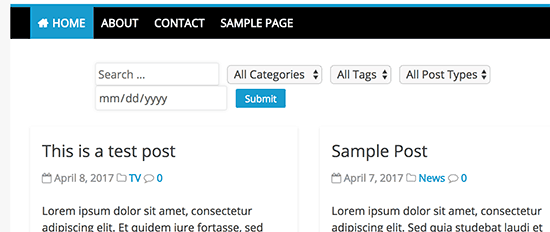
Maintenant, au lieu d’utiliser un champ de sélection déroulant, vous pouvez également utiliser des cases à cocher et ajouter des libellés pour chaque champ. Pour ce faire, vous devrez ajouter deux paramètres supplémentaires au code court.
Si vous utilisez une page séparée pour afficher vos publications de blog, vous pouvez ajouter ce code court à la page.
[searchandfilter headings="Select categories:" types="checkbox" fields="category"]
Si vous utilisez plusieurs champs, types et titres, vous devez vous assurer que les articles sont commandés dans le même ordre pour chaque paramètre.
Voyons un autre exemple. Cette fois, nous ajoutons des champs de type catégorie, identifié et publication avec des titres et des types de formulaires différents.
[searchandfilter headings="Post type, Category, Tag" types="checkbox, select, select" fields="post_types,category,post_tag"]
Voici comment cela apparaîtrait sur votre site :
Veuillez vous référer à la page de documentation de l’extension pour plus d’informations sur l’utilisation du code court.
Vous pouvez également utiliser ces codes courts à l’intérieur d’un widget texte. Si le code court ne fonctionne pas dans votre widget texte, Veuillez consulter notre guide sur l’utilisation des codes courts dans vos widgets de la colonne latérale de WordPress.
Nous espérons que cet article vous a aidé à apprendre comment laisser les utilisateurs/utilisatrices filtrer les publications et les pages dans WordPress. Vous pouvez également consulter ces astuces pratiques pour augmenter le trafic sur votre site WordPress.
Si vous avez aimé cet article, veuillez vous abonner à notre chaîne YouTube pour des tutoriels vidéo sur WordPress. Vous pouvez également nous trouver sur Twitter et Facebook.

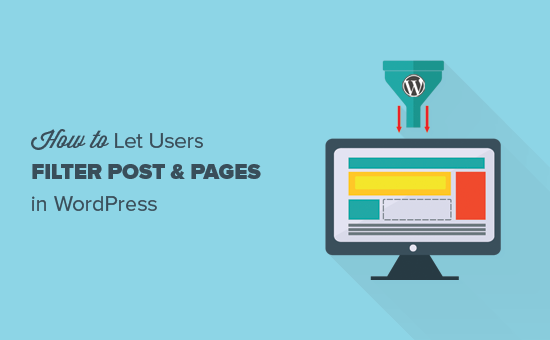
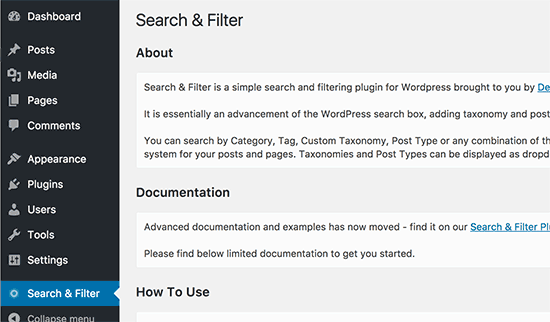
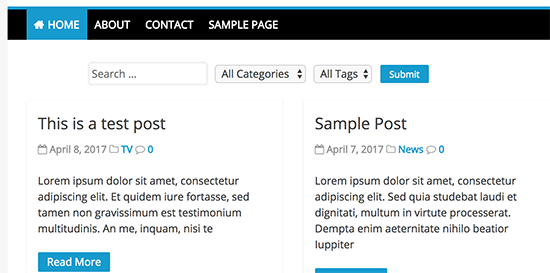
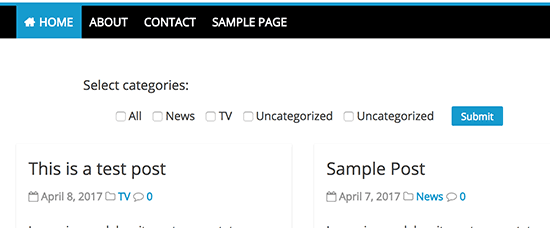
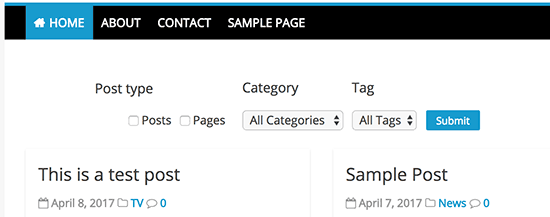




Syed Balkhi says
Hey WPBeginner readers,
Did you know you can win exciting prizes by commenting on WPBeginner?
Every month, our top blog commenters will win HUGE rewards, including premium WordPress plugin licenses and cash prizes.
You can get more details about the contest from here.
Start sharing your thoughts below to stand a chance to win!
Himanshu Gautam says
hi
I am using this plugin
is there any option to select a category without hitting the submit button?
Marwan Nour says
Hello there,
I am trying to implement Search & Filter in a website that’s both in Arabic and in English. The English version of the Search & Filter is working well however in the Arabic Version, after hitting search, I am redirected to the English Version of the search page with the results in English. Can anyone help me with that issue please? Thank you
WPBeginner Support says
You would want to reach out to the plugin’s support to see if this could be a conflict with the plugin and the translation plugin you’re using.
Administrateur
Tom Ale says
Hi, I am using WordPress with Gantry.
I installed this plugin and used a shortcode. It appears where it suppose to be. When clicking the button to filter content, nothing happens. Did anyone face this problem? Help, please.
Sébastien Albert says
Hi,
Search & Filter looks great. But could you tell me if it can do that :
I would have a filter on tags but only on one category which I could define…
Thanks a lot
Sebastien
Soumik Sadman Anwar says
How can I create filter options in a single post?
For example, If I am interested in writing a post « Necessary Tools to Build A Website » and want to include filter options like Purpose Based Tools (like SEO, Design etc.) and the Price option (Free or Paid), how do I do it?
Pavel says
Great plugin, but have some limitations and bugs.
1. No Reset button.
2. When I uncheck all checkboxes and press Submit, it transfers to the front page.
Maybe there’s an option Show all?
Wolney Mamede says
First of all, thanks for the post.
I would like to know if it is possible to filter the search from the group of fields, created from the « Advanced Custom Fields – v. 4.4.12 » plugin.
Also by default, the search would be restricted to a custom post type from the « Custom Post Type UI – v. 1.5.8 » plugin.
Sultan Haider says
Hi, I had created employ database on tablepress and i want to filter in front end employ according to year wise for example if i select 2013 this shows only those employ which join in 2013.
i have perform lot of research but i cant find free pluggin according to my need.
please help me for suggestion.
thanks
Christine says
Thanks a lot for the comprehensive article. Do you know if it is also possible to have only certain tags in the dropdowns?
Pawan says
Great Job. just one last question. Instead of searching the post, is it possible to search category using the search string? I would like to show all the possible post in search page and then the category if it matches the search string (partially or fully).
Maz says
Hi,
Great as always.
I just wonder would the use of this plugin be recommended on a site with many posts? Will it not lead to slower load time?
Thanks
Matus says
Could you please give us a little bit deeper look to your behind the scenes? (in Blueprint post you write only what you’re using – you can also write if you want, how to properly set up plugins, themes…)
For example tutorial on 10 tips and trick to masterize or customize Genesis Framework would be really really helpful.
Patxi says
Hi WPBeginner!
In relation to the filters of new taxonomies, a question of initiation, how I can visualize in the post a new taxonomy for a second type of labels that later I can filter with this plugin?
It would be an interesting topic.
Thanks for you post!
Omer Causey says
Your suggestions for allowing users to filter posts are welcome, but the explanation of how and where to insert the required shortcode is beyond this beginner’s understanding.
WPBeginner Support says
Hi Omer,
You can add the shortcode in a post or page. If you want to display the filter site-wide then you will need to edit your WordPress theme files and use the template tag instead.
Administrateur